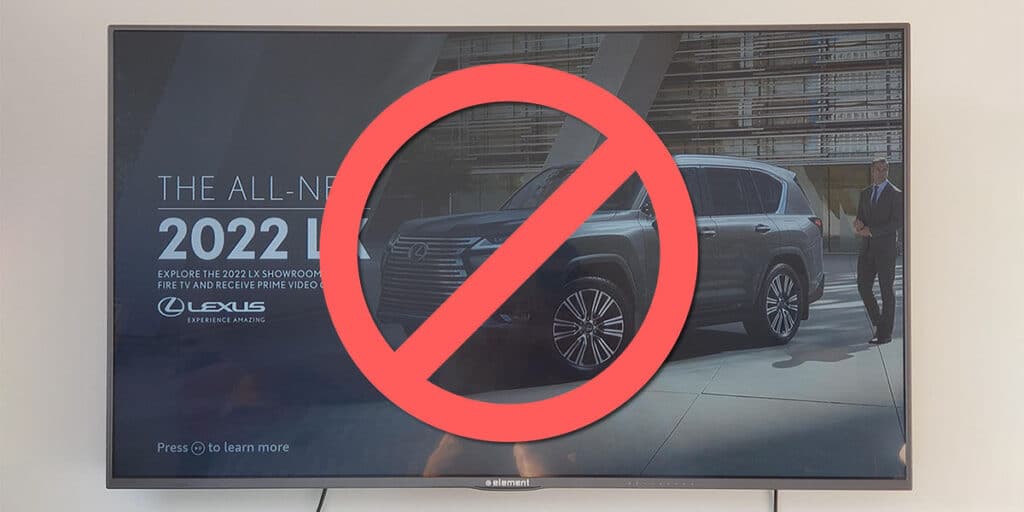¿Ha comenzado recientemente a ver anuncios emergentes en su Fire TV cuando está inactivo y el protector de pantalla está activado? No estás solo y no es un problema con tu dispositivo. Como se ha visto con las tabletas Kindle y Fire a lo largo de los años, Amazon finalmente ha decidido romper la línea e introducir publicidad en Fire TV.
Sin embargo, a diferencia de sus lectores electrónicos, No venden el Fire TV más barato porque incluye publicidad. No, todos tenemos que comernos el anuncio con las patatas y algo a todo volumen en la pantalla es realmente invasivo y escapa a la discreción de incluir. Anuncios en Prime Video.
Afortunadamente, siempre hay una manera de evitarlo y esta no es una excepción. Si estás cansado de ver anuncios en tu televisor, estad atentos porque te vamos a enseñar cómo eliminar anuncios del salvapantallas de tu Fire TV.
Opción 1: desactivar el protector de pantalla de Fire TV
Comenzaremos con la opción más sencilla para deshacernos de nuevos anuncios en tu Fire TV: desactivar el protector de pantalla. Si no hay salvapantallas, no hay publicidad.
Tu Fire TV simplemente dormirá después de 15 minutos de inactividad, evitando el carrusel de salvapantallas y los molestos anuncios. ¿El único problema? El carrusel de contenido promocional de la pantalla de inicio seguirá ahí hasta que el dispositivo duerma. Por lo tanto, sólo coloca anuncios que no tienen nada que ver con series, películas y programas de televisión.
¿Cómo desactivas el protector de pantalla en tu Fire TV? Es tan fácil como hacer esto:
Vaya a la configuración de su Fire TV (icono de engranaje).Vaya a «Pantalla y sonido» y seleccione la opción «Nunca» en el menú «Inicio».
Opción 2: Reemplaza el carrusel de Amazon con tus propias fotos para eliminar anuncios
Al igual que otros dispositivos de transmisión, los Fire TV te permiten configurar tus propias fotos como salvapantallas. Esto le ayudará a reducir la cantidad de anuncios, pero desafortunadamente no es una solución real.
De hecho, el dispositivo seguirá mostrando anuncios, pero después de entrar en modo de suspensión. Después de unos minutos, las fotos de tu memoria guardadas en Amazon Photos se activarán y no verás más anuncios hasta que te despiertes y vuelvas a consultarlas más tarde. ¿Cómo se hace? con el fin de –
Sube algunas imágenes que quieras usar como salvapantallas a tu cuenta de Amazon Photos.Vuelva al Fire TV y vaya al menú «Pantalla y sonido» en la configuración, vuelva al «Salvapantallas». Seleccione «Recordatorios diarios» en el submenú «Salvapantallas actual».
Opción 3: utilizar una aplicación de terceros para reemplazar los protectores de pantalla de Amazon
De hecho, seguiremos con las dos primeras opciones. Sin embargo, si tienes tiempo y te apetece hacer ajustes, hay una opción más: instalar una aplicación de terceros para reemplazar el modo de salvapantallas de Amazon y olvidarte de los anuncios.
Recomendamos Air Views Screensaver, una aplicación que le permite obtener protectores de pantalla de múltiples fuentes. Puedes reproducirlos desde tu computadora con Windows, macOS o Linux.Aunque hay que configurar muchas cosas. Sin embargo, te explicaremos qué puedes hacer con él.
Aerial Views Screensaver está disponible en la tienda de Amazon y es una aplicación gratuita. Sólo necesitas descargarlo y abrirlo para obtener las opciones de reproducción del protector de pantalla, que son tres.
Remoto Transmita videos a través de Internet desde Apple, Jetson Creations o Robin Fourcade de su elección.. Esta opción es muy conveniente, pero puede consumir hasta 23 GB de datos por hora, por lo que no es viable si tienes datos limitados o una mala conexión.Local: utilice vídeos o imágenes en Conectando el almacenamiento interno de Fire TV o una fuente de almacenamiento externa. a tu Fire TV a través de USB. Por supuesto, debes adaptar Chromecast a Google TV como recurso USB: usando tu red local (LAN) Cargue imágenes o videos de forma remota desde su computadora o dispositivo NAS. Esta es la opción más complicada ya que hay que configurar muchas más cosas.
Ahora, para reemplazar la fuente elegida, el propio protector de pantalla de AirViews Amazon, debes ejecutar el comando desde tu computadora. Sin embargo, se puede ejecutar desde Windows, macOS o Linux. Dejamos los pasos para Windows Para no alargar demasiado el curso:
Asegúrese de que su Fire TV y su computadora estén conectados a la misma red Wi-Fi. Vaya a «Configuración» > «Mi Fire TV» > «Acerca de».Vuelva a “Mi Fire TV” > “Opciones de desarrollador” > Habilite “Depuración ADB” Presione siete veces el nombre de su dispositivo.
Vuelve a «Mi Fire TV» > «Red», escribe «cmd» en la barra de direcciones y presiona Enter. Se abrirá una terminal de comando.
Escribe «adb connect IPaddress» (sin las comillas y coloca «IPAddress» delante de la dirección IP) y regresa a donde verás una notificación de que estás intentando conectarte. Acepte presionando «Permitir».Vuelva a su computadora y escriba el siguiente comando (es el mismo) adb shell settings Secure screensaver_components com.neilturner.aerialviews/com.neilturner.aerialviews.ui.screensaver.DreamActivity.
Después de eso, solo es cuestión de esperar a que se active el protector de pantalla en tu Fire TV para que puedas ver lo que has configurado con Vistas aéreas. Y si quieres volver a Amazon en cualquier momento sólo tienes que repetir los pasos anteriores y cambiar el pedido del paso 9 a este.
La configuración de adb shell mantiene los componentes seguros del protector de pantalla com.amazon.bueller.photos/.daydream.ScreenSaverService
¿Puedes contarnos cómo sucedió?